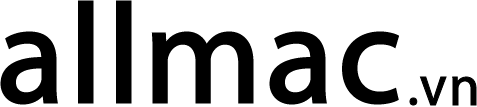MacBook là dòng máy tính hàng đầu ở thị trường Việt Nam, và cách kiểm tra serial Macbook chính hãng dành cho mọi người sẽ được cập nhật và chia sẻ chi tiết tại allmac sửa macbook air tại đà nẵng

Cách kiểm tra serial Macbook chính hãng
Kiểm tra serial Macbook
Mỗi chiếc MacBook khi ra đời luôn kèm theo một dãy số serial để nhận diện và xác định đây là hàng chính hãng. Do đó, bạn có thể dựa vào dãy số này để kiểm tra thiết bị của mình có phải hàng chính hãng hay không.
Khi bạn kiểm tra, nếu xuất hiện các thông tinh như tên thiết bị, thời gian bảo hành, ngày kích hoạt, … thì ắt hẳn không lẫn hàng giả vào đâu được. Ngược lại nếu khi kiểm tra nhưng không xuất hiện các thông tin được đề cập trên thì rất tiếc phải thông báo đây là hàng fake rồi.
Mega sẽ hướng dẫn bạn cách để kiểm tra serial của MacBook nhé!
- Bước 1: Bạn nhấn vào biểu tượng Apple ở góc trái màn hình rồi chọn About This Mac.
- Bước 2: Khi thông tin Macbook xuất hiện và bạn sẽ thấy mã Serial Number ở dòng cuối cùng gần cuối Macbook của mình. Bạn sử dụng lệnh chuột để tô sáng dòng Serial và sau đó Command + C để sao chép nó.
- Bước 3: Sau khi có số Serial, chúng ta sẽ vào trang chủ kiểm tra serial của Apple Tại đây. Tiếp theo là dán thông tin mã Serial bạn vừa nhận được vào ô “Nhập số Seri của bạn”. Điền mã Capcha bên dưới nếu có rồi bấm “Tiếp tục” để kiểm tra.
- Bước 4: Lúc này, hệ thống sẽ hiện ra thông tin chính chủ của máy tính Macbook bao gồm cả thông tin kích hoạt. Thời gian bảo hành của hãng (nếu Macbook của bạn còn bảo hành) sẽ luôn hiện ra bên dưới.
Bạn cũng có thể lấy số serial ở trên vỏ máy. Bạn dễ dàng tìm thấy trên phần in nổi của tất cả vỏ máy MacBook trong phần thông tin. Phía cuối của dòng chữ đặc trưng Designed by Apple in …sẽ là số serial của MacBook bạn đang dùng. Đây là cách check số serial Macbook đơn giản nhất từ trước tới giờ.
Hoặc tìm số serial thông qua Apple ID. Đầu tiên bạn cần đăng nhập vào trang chủ của Apple với tài khoản mà bạn đang sử dụng. (Nếu chưa có thì nên tạo 1 tài khoản đi nhé). Tiếp theo bạn hãy tìm đến mục Devices để điền tên máy của bạn vào đó.
Cuối cùng giao diện mới sẽ hiện ra các thông tin cơ bản về máy. Tại đó bạn có thể check serial cho MacBook của mình.
Kiểm tra bằng ngoại hình bên ngoài của chiếc MacBook
Hầu hết các sản phẩm đạo nhái thường sẽ không giống hoàn toàn hàng thật 100% được. Nên bạn vẫn có thể kiểm chứng hàng thật hay giả thông qua ngoại hình của sản phẩm. Ngoại hình là tiêu chí bạn không nên bỏ qua khi có nhu cầu mua Macbook. Bởi lẽ, yếu tố này giúp bạn có thể nhận biết được sản phẩm có phải hàng chính hãng hay không.
Bây giờ, mình sẽ đi nhận diện hàng chính hãng của chiếc MacBook Pro nhé! MacBook Pro chính hãng thường có thiết kế hoàn thiện nhất. Mỗi sản phẩm đều có vẻ ngoài vuông vắn, nhỏ nhắn với độ mỏng nhất định.
- Về màn hình: MacBook Pro sẽ có độ phân giải màn hình là 2560 x 1600 pixel nên cho chất lượng hiển thị rõ ràng, độ sáng cao, hình ảnh sống động hơn. Khi bạn trải nghiệm những thước phim trên chiếc MacBook Pro, bạn sẽ nhận sự chân thật nhất mà màn hình này đem lại.
- Về bàn phím và trackpad: Nhắc đến trackpad của MacBook, đây là một trong những điểm ưu việt nhất so với nhiều máy tính thông thường khác mà em này sở hữu. Do đó, hãy kiểm tra xem bàn phím có phím nào bị kẹt, có bị cong vênh hay không hoặc thử tương tác xem có mượt không. Tuy nhiên, với một số máy mới, càng sử dụng độ nhạy của bàn phím càng tốt.
- Về cổng USB và pin: Thiết bị chính hãng sẽ hỗ trợ cổng Thunderbolt, HDMI và nhiều tùy chọn khác gồm: 2 cổng Thunderbolt, 2 cổng USB 3.0, 1 cổng nguồn MagSafe 2.0, micro kép và jack cắm tai nghe.
Hãy kiểm tra cổng USB bằng cách kết nối thiết bị phụ bên ngoài để xem có vấn đề gì về kết nối không. Trong quá trình sử dụng, bạn nên chú ý xem độ “trâu” của pin có giống như trên mô tả chi tiết hay không. Hiện tượng sụt pin, sạc lâu hay các vấn đề khác cũng cần được quan tâm để xác định được đây là hàng chính hãng không nhé!
Thử nghiệm tương tác với các tính năng của MacBook Pro
Cách kiểm tra MacBook chính hãng hay không có thể thông qua các tính năng của sản phẩm.
Đối với những sản phẩm chính hãng, bạn có thể dễ dàng nhận thấy từ tốc độ khởi động cho đến khả năng thu hút wifi, mọi thứ đều diễn ra nhanh chóng. Bạn có thể kiểm tra tốc độ khởi động thiết bị và bắt wifi vì tốc độ khởi động của thiết bị nhanh hay chậm và khả năng bắt wifi cũng đánh giá khả năng xử lý của dòng máy này. Nếu máy khởi động chậm hoặc bắt wifi quá kém thì bạn nên cân nhắc và tìm hiểu trước khi mua.
Các tính năng của máy luôn đảm bảo hoạt động tốt và không bị giật, lag. Ngược lại, những sản phẩm không chính hãng thường rất dễ bị giật lag sau một thời gian hoạt động.
Kiểm tra thiết bị có chính hãng hay không thông qua giá trị
Ta sẽ thường thấy những hàng chính hãng sẽ luôn có mức giá thành rất cao và ngược lại những sản phẩm đạo nhái sẽ có mức giả rẻ hơn 50% đến 70%. Và MacBook Pro cũng vậy, hàng chính hãng được bày bán trên thị trường với nhiều loại với nhiều mức giá khác nhau. Tuy nhiên, những sản phẩm chính hãng luôn có giá cao hơn rất nhiều so với những sản phẩm nhái. Vì vậy, bạn không nên tham lam mua những sản phẩm giá rẻ. Bởi vì, Macbook Pro đó có thể là hàng kém chất lượng.
Nếu bạn vẫn muốn sử dụng MacBook nhưng điều kiện không cho phép và muốn mua giá rẻ thì có thể tham khảo các con máy cũ của người quen để mua được mặt hàng chính hãng này nhé.
Nhờ sự hỗ trợ của dân chuyên nghiệp
Ngoài những gì có thể kiểm chứng được như bằng mắt. Nhưng vẫn chưa an tâm về vấn đề này thì bạn có thể nhờ sự trợ giúp từ những người có kinh nghiệm hoặc nhờ các chuyên gia kiểm tra.
Ngoài ra bạn có thể tìm đến những cửa hàng uy tín để tham khảo các dòng máy từ các chuyên viên tư vấn của hàng. Vừa được trải nghiệm thực tế vừa nhận lại được lời khuyên phù hợp cho bản thân.
Trên đây là những cách để bạn có thể kiểm tra được chiếc MacBook bạn định mua có phải là hàng chính hãng hay không. Hy vọng bài viết từ allmac sẽ mang lại nhiều thông tin hữu ích cho tất cả mọi người.